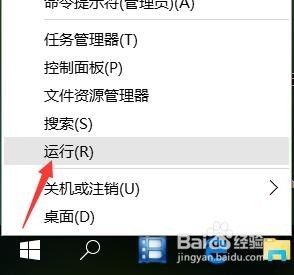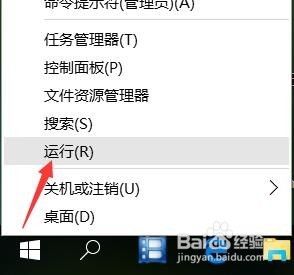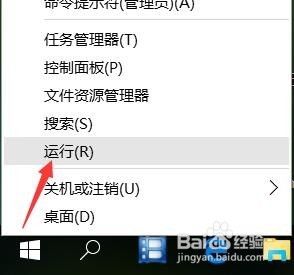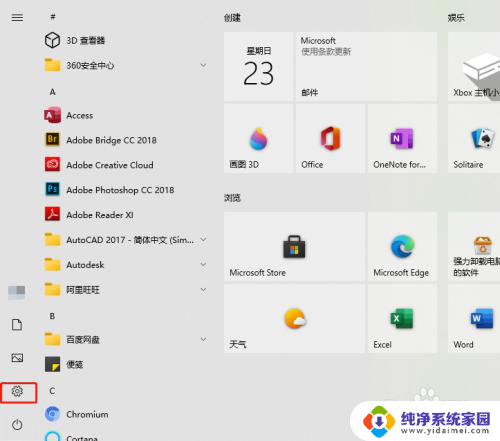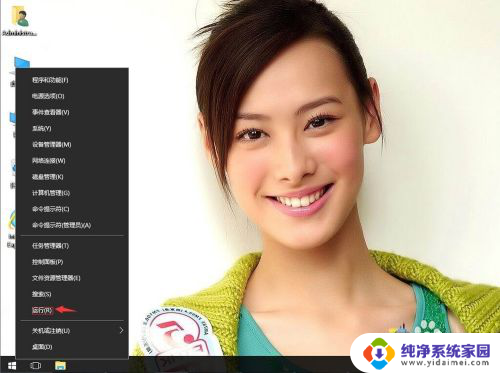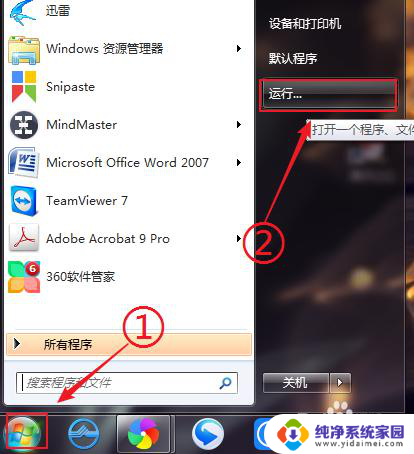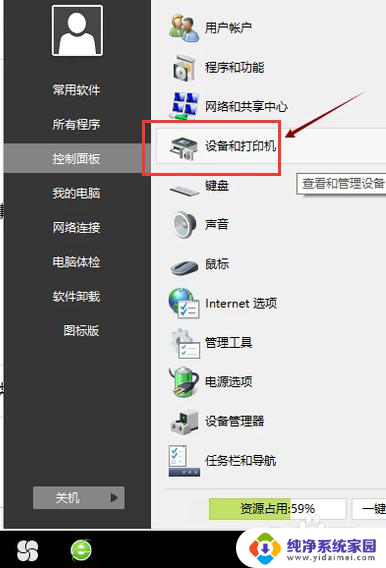电脑上有打印机驱动,为什么没法打印 打印机驱动安装后无法找到打印机的解决办法
在现代社会电脑和打印机作为办公和学习中必备的工具,常常被用来进行文件的打印和复印,有时我们会遇到一种情况,即在电脑上安装了打印机驱动后,却无法找到打印机的情况。这种问题给我们的工作和学习带来了诸多不便。为什么会发生这种情况呢?我们需要如何解决这个问题呢?本文将为大家介绍打印机驱动安装后无法找到打印机的解决办法。
操作方法:
1.如果打印机无法正常打印,特别是在安装了正确的打印机驱动后。我们可以进入按"Windows+R“或右击菜单按钮打开运行窗口,输入命令进入服务界面。
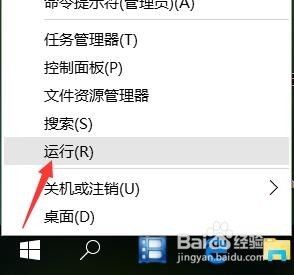
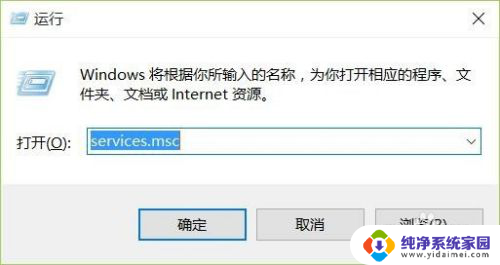
2.待进入”系统服务“窗口后,找到相应的Print Spooler服务,确定此服务项正常开启,如果没有正常开启时,则右击选择”启用“项即可。
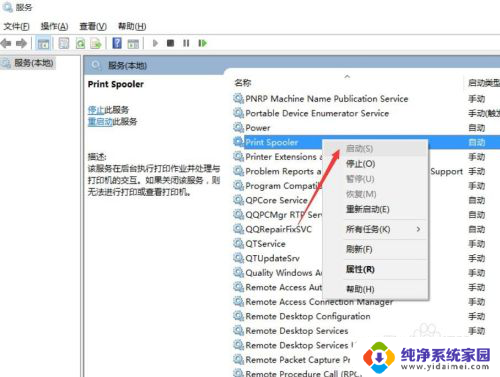
3.同时我们还需要检测打印机驱动是否可用,可以右击”Windows开始“菜单,从其右键列表中选择”计算机管理“项。
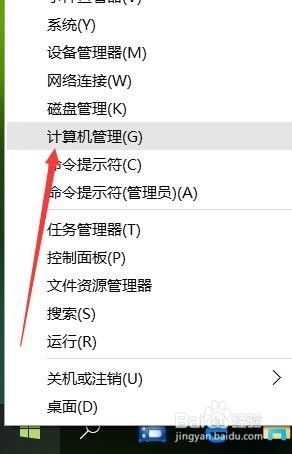
4.待打开‘计算机管理”界面后,找到相应的“打印队列 ”列表,从中找到被禁用的打印机设备将其开启即可。
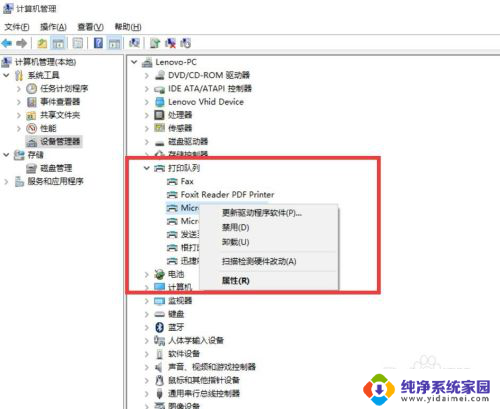
5.同时打印机和系统的不兼容性,才会造成打印机无法正常工作的问题。对此我们需要借助相关驱动人生或驱动精灵来识别并安装打印机驱动。
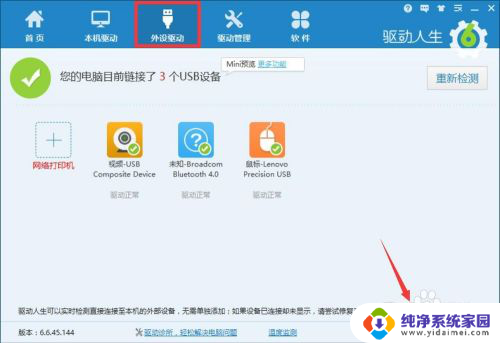
6.另外,对于电脑中没有安装打印机的情况,或者需要实现文档格式转换的需要时,我们可以借助如图所示的虚拟打印机程序来实现。只需要简单的配置操作后,就可以实现相关打印任务了。
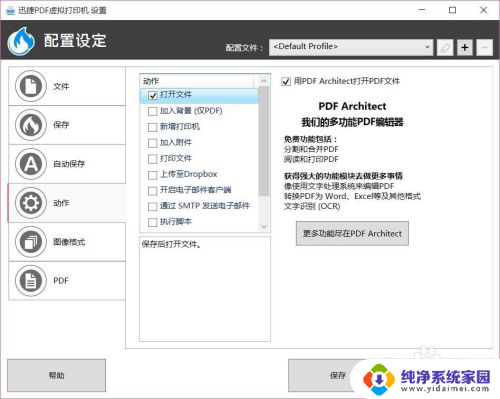
以上就是电脑上有打印机驱动,为什么无法打印的全部内容,如果您遇到这种情况,您可以按照以上方法解决,希望对大家有所帮助。